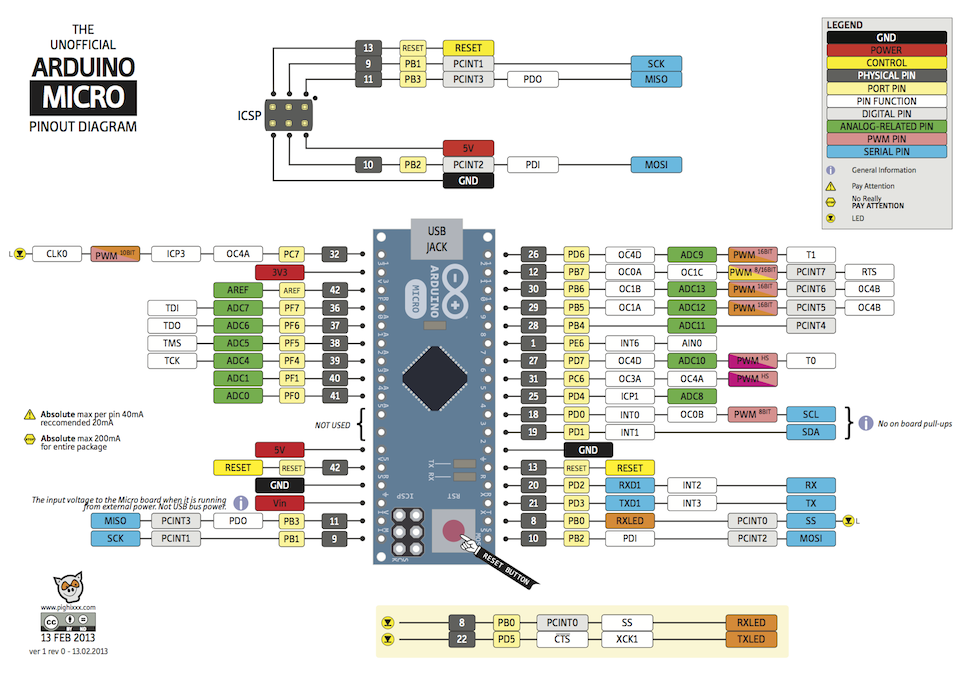- Arduino micro pro программирование
- Видео » Как прошить Arduino PRO Micro 32u4. Обзор платы. Arduino для начинающих «
- Shepherding electrons
- Arduino Micro и Arduino Pro Micro
- Arduino Micro
- Характеристики:
- Подключение питания к Arduino Micro
- Распиновка Arduino Micro
- Широтно-импульсная модуляция (ШИМ) Arduino Micro
- Другие пины:
- Физические характеристики
- Принципиальная схема Arduino Micro
- Добавить комментарий Отменить ответ
Arduino micro pro программирование
Так как у меня имеется несколько проектов, на базе Arduino PRO Micro.
То для тех, кто еще не знаком с этой платой, кратко расскажу о главных моментах, и покажу как ее прошить.
Плата построена на базе микроконтроллера ATmega32u4, который работает на частоте 16 МГц. Как и большинство плат Arduino, прошивается напрямую через USB, без использования программатора.
Микроконтроллер имеет 32 КБ Flash памяти, 2,5 КБ оперативной памяти, и 1 КБ энергонезависимой памяти.
Главной особенностью платы является наличие USB интерфейса, благодаря которому, плата может работать как: джойстик, клавиатура, или как мышь.
На плате имеется 18 контактов, которые можно использовать как цифровые входы или выходы. 9 из них могут работать как аналоговые входы, и 5 из них могут работать как ШИМ выходы.
Для связи имеются шины: SPI, I2C, и UART. Они могут пригодиться для подключения: различных дисплеев, датчиков температуры, влажности, давления. Модулей GSM, GPS, Bluetooth, да чего угодно. При необходимости, можно программно создавать дополнительные линии связи, на любых свободных контактах.
Плату можно питать двумя способами: от 5 вольт через USB разъем, или через контакт RAW, подключив от 6 до 12 вольт.
На плате имеется светодиод для индикации питания, и еще два светодиода для индикации каналов RX и TX.
Как и остальные платы Arduino, Arduino PRO Micro прошивается при помощи приложения Arduino IDE. Загрузим на нее стандартный пример Blink, который находится во вкладке Файл/Примеры/Basics/Blink.
В скетче 13 пин назначен как выход, и каждую секунду 13 пин переключается, то на высокий, то на низкий уровень. Дело в том, что на плате отсутствует 13 пин, как же как и сам пользовательский светодиод. Поэтому укажем любой другой имеющийся на плате пин, например первый, и будем подключать светодиод к нему.
Подключаем плату к USB компьютера. Во вкладке Инструменты выбираем пункт Arduino/Genuino Micro
А также выберем ком порт, к которому подключена плата.
У меня ком порт 31, у вас ком порт может быть другой. Теперь нажимаем кнопку загрузить, и дожидаемся завершения загрузки.
Подключаем светодиод к первому пину, а второй его конец к минусу.
Максимально допустимая нагрузка на 1 пин составляет 40 миллиампер, а общая нагрузка на все пины не должна превышать 500 миллиампер, поэтому добавим в цепь сопротивление от 200 до 500 ом, чтобы не вывести из строя выход микроконтроллера, или сам микроконтроллер.
Видео » Как прошить Arduino PRO Micro 32u4. Обзор платы. Arduino для начинающих «
Творческая мастерская Мастер Колотушкин 2023
Проекты на базе Arduino для начинающих, электронные самоделки своими руками.
Shepherding electrons
This is a brief guide to getting started with the Pro Micro Arduino Board (Atmega32U4) — not to be confused with the Pro Mini (which utilises the Atmega328P)! Note that the Pro Micro board comes in two flavours/flavors — 5V @ 16 MHz and 3.3V @ 8 MHz, so make sure you know which you have before getting started. It should be indicated on the bottom silkscreen of the bottom, or you could take a voltmeter and measure VCC against GND — it will be either 5V or 3.3V.
This is a cute but pretty powerful board — the Atmega32U4 has hardware USB support, meaning it is very easy to turn this little board into a keyboard or mouse device. The Atmega32U4 is a pretty capable AVR — the datasheet is here.
Driver installation
When you first plug the Pro Micro board in, the COM port may not appear in the COM port list in the Arduino IDE. Fear not! We just need to install the driver correctly. In Windows, open Device Manager and navigate to Ports (COM & LPT). It should read something like ‘Arduino Leonardo’ (that is how the device is recognised, also based on the Atmega32U4 chip). If things aren’t working, there will be a yellow exclamation mark besides the Arduino Leonardo text. Right click on this and select «Update Driver Software» and «Browse my computer for driver software». Browse to your Arduino installation directory, something like «C:\Program Files (x86)\Arduino» (or whatever it is on your computer) and make sure «subfolders» is ticked. Click OK and the driver should install (it can take a while). In the Arduino IDE you should see a new COM port available (under Tools) — if not try restarting the software and confirming the «Arduino Leonardo» device appears in Device Manger without a warning exclamation mark.
Uploading a modified Blink sketch
The Pro Micro board, unlike many other Arduino boards, doesn’t have a dedicated built-in LED. The standard example Blink sketch therefore, WILL NOT APPEAR TO WORK! But also, unlike other Arduino boards, there are two LEDs on the serial RX and TX channels, that we can control and flash. Therefore the Blink sketch can be updated to the code below to flash these RX and TX LEDs.
int RXLED = 17; // The RX LED has a defined Arduino pin int TXLED = 30; // The TX LED has a defined Arduino pin // the setup function runs once when you press reset or power the board void setup() pinMode(RXLED, OUTPUT); // Set RX LED as an output pinMode(TXLED, OUTPUT); // Set TX LED as an output > // the loop function runs over and over again forever void loop() digitalWrite(RXLED, HIGH); // set the LED off digitalWrite(TXLED, LOW); // set the LED off delay(300); // wait for a second digitalWrite(RXLED, LOW); // set the LED on digitalWrite(TXLED, HIGH); // set the LED on delay(300); // wait for a second >
Now you are set up to start using the Pro Micro board!
Serial UART Tip
You can get started with Serial communication right away, even if you haven’t soldered on the headers yet as it is handled through the USB port. Just call Serial.begin(9600) in setup() and then Serial.print(«message») as usual — note this will interfere with the RX/TX LEDs. If you want to communicate with the RX/TX lines that are broken out on the board, i.e. DO (TX) and D1 (RX), simply replace all calls to Serial with Serial1.
Arduino Micro и Arduino Pro Micro
Arduino Micro — это миниатюрная плата совмещающая в себе все необходимые возможности, простоту в использовании и низкую стоимость. Она может определяться как периферийное устройство.
Arduino Micro не сильно отличается от своих собратьев. На плате расположены 12 аналоговых вводов и 20 цифровых вводов/выводов. 7 из них могут быть использованы как ШИМ выходы. Так же имеется кварцевый генератор с частотой 16 МГц, кнопка перезагрузки и разъем микро-USB. Основное отличие ардуино микро от ардуино нано заключается в самом микроконтроллере. Здесь использован ATmega32u4. Он имеет встроенную поддержку USB соединения. Благодаря этому Arduino Micro может определяться компьютером не только как последовательный COM порт, но и как периферийное устройство. Можно сказать что это уменьшенная копия Arduino Leonardo
Версия Arduino Pro Micro отличается меньшими размерами и имеет 22 пина. Из них 5 могут быть использованы в качестве ШИМ выводов и 4 как аналоговые входы.
Arduino Pro Micro выглядит вот так:
Arduino Micro
Так как ардуино микро и про микро практически не отличаются друг от друга, я расскажу подробнее про одну из них.
Характеристики:
- Микроконтроллер: ATmega32u4
- Предельное напряжение питания: 5-20 В
- Рекомендуемое напряжение питания: 7-12 В
- Цифровых вводов/выводов: 20 (18 в Pro версии)
- ШИМ: 7 цифровых пинов могут быть использованы как выводы ШИМ (5 в Pro версии)
- Аналоговые выводы: 12 (4 в Pro версии)
- Максимальная сила тока: 40 mAh с одного вывода и 500 mAh со всех выводов.
- Flash память: 32 КБ
- SRAM: 2,5 КБ
- EEPROM: 1 КБ
- Тактовая частота: 16 МГц
Подключение питания к Arduino Micro
Этот микроконтроллер можно питать через порт micro-USB от компьютера, паувербанка или от адаптера, подключенного в розетку.Так же пин +5V является не только выводом, но и вводом. Можно подавать ток на него и все это будет работать только при условии, что напряжение подаваемого тока строго равно пяти вольтам!
Еще можно подавать постоянный ток с напряжением от 6 до 20 вольт на пин VIN. Это предельные значения! При подачи напряжения 20 вольт на плате будет сильно греться стабилизатор напряжения вплоть до выхода из стоя. Если же подавать 5 вольт, то ардуинка может вообще не заработать. Если и заработает то на цифровых пинах напряжение будет ниже 5 вольт. Это связанно с тем, что стабилизатор напряжения имеет не 100% КПД. Рекомендуемое напряжение для питания через пин VIN — от 7 до 12 вольт.
Распиновка Arduino Micro
Как уже было написано выше, плата имеет 20 цифровых пинов. Они могут быть как входом так и выходом. Рабочее напряжение этих пинов составляет 5 В. Каждый из них имеет подтягивающий резистор и поданное на один из этих пинов напряжения ниже 5 вольт все равно будет считаться как 5 вольт (логическая единица).
Аналоговые входы: A0 — A5, A6 — A11 (на цифровых выводах 4, 6, 8, 9, 10 и 12). Всего Micro имеет 12 аналоговых входов, причем входы с A0 по A5 маркированы непосредственно на выводах, а другие, к которым также можно получить доступ в программе с использованием констант с A6 до A11, распределены соответственно на цифровых выводах 4, 6, 8, 9, 10 и 12. Все они также могут использоваться в качестве цифровых вход/выходов. Они измеряют поступающее на них напряжение и возвращают значение от 0 до 1024 при использовании функции analogRead(). Эти пины измеряют напряжение с точностью до 0,005 В.
Широтно-импульсная модуляция (ШИМ) Arduino Micro
У ардуино микро есть 7 выводов ШИМ, это пины 3, 5, 6, 9, 10, 11 и 13. Для использования ШИМ у Arduino есть специальная функция analogWrite().
Другие пины:
- Пины 0 (RX) и 1 (TX) используются для передачи данных по последовательному интерфейсу.
- Выводы для связи по интерфейсу SPI не подключены к цифровым пинам.
- Так же на выводе D13 имеется встроенный в плату светодиод.
- Пины 2 (SDA) и 3 (SCL) могут использоваться для связи с другими устройствами по шине I2C. Подробнее про этот интерфейс вы можете почитать на википедии. В среде разработке Arduino IDE есть встроенная библиотека «wire.h» для более легкой работы с I2C.
Физические характеристики
Arduino Micro имеет следующие размеры: длина 48 мм и ширина 18 мм. Однако разъем USB немного выпирает за пределы печатной платы. Arduino Micro весит всего около 12 грамм. Плата имеет 4 отверстия для возможности ее закрепления на поверхности. Расстояние между выводами равняется 2,54 мм.
Принципиальная схема Arduino Micro
Добавить комментарий Отменить ответ
Для отправки комментария вам необходимо авторизоваться.